win10依赖服务或组无法启动怎么解决
在使用windows 10系统的过程中,用户可能会遇到“依赖服务或组无法启动”的提示,这通常会导致某些功能或服务无法正常使用。本文将详细介绍几种可能的解决方法,帮助用户全面了解并解决这个问题。

方法一:通过系统配置启用服务
1. 打开运行窗口:按下win + r键,输入`msconfig`后回车。
2. 定位到服务:在打开的“系统配置”窗口中,定位到上方的“服务”选项卡。
3. 选择全部启动:点击“全部启用”,再点击“应用”和“确定”。
4. 重新启动:在弹出的窗口中,点击“重新启动”。
注意:如果在第三步中,“全部启用”按钮显示灰色状态,则此方法可能不适用。
方法二:启用windows process activation service
1. 打开控制面板:在左下角搜索栏搜索“控制面板”,并进入。
2. 搜索功能:在控制面板右上角搜索栏搜索“打开或关闭windows功能”。
3. 勾选组件功能:勾选“windows process activation service”这一组件功能,然后点击“确定”。
方法三:使用服务管理器启用依赖服务
1. 打开服务管理器:按下win + r键,输入`services.msc`后回车。
2. 查找相关服务:在服务窗口中,找到相关的服务,例如“windows update”,确保其状态为“正在运行”。
3. 启用依赖项:双击相关服务,点击“依赖项”选项卡,在“依赖项”列表中启用所有依赖项服务。
4. 检查登录权限:确保登录帐户具有足够的权限来访问和控制该服务。
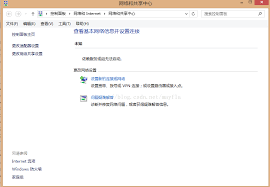
方法四:运行系统文件检查器
1. 打开命令提示符:按下win + x键,选择“命令提示符(管理员)”。
2. 运行系统文件检查器:在命令提示符窗口中,输入`sfc /scannow`后回车。系统文件检查器将扫描并修复操作系统中的任何损坏文件。
方法五:使用安全模式进行修复
1. 进入安全模式:重启电脑并按f8键,选择“安全模式”进入。
2. 进行系统还原或修复:在安全模式下,进行系统还原或修复启动等操作,以解决系统启动问题。
方法六:修复mbr或efi引导
1. 使用磁盘工具:使用磁盘工具修复损坏的mbr或efi引导。
2. 恢复启动引导:恢复启动引导,解决启动问题。
方法七:更新windows系统
1. 打开设置:按下win + i键,打开设置窗口。
2. 检查更新:在设置窗口中,选择“更新和安全”,然后点击“检查更新”。
3. 安装更新:确保安装最新的windows更新,有时系统更新可以解决一些兼容性问题。
注意事项
- 在进行任何修复操作之前,务必备份重要数据,以免数据丢失。
- 如果以上方法仍然无法解决问题,可能需要进一步的故障排除,或者考虑重新安装操作系统。
通过以上方法,用户可以全面了解并解决windows 10系统中“依赖服务或组无法启动”的问题。希望本文能帮助用户顺利解决这一困扰。









